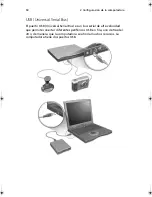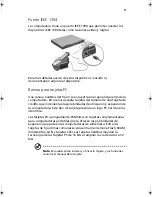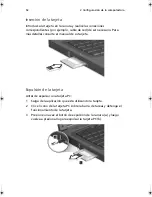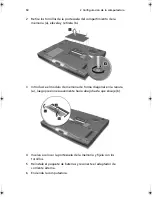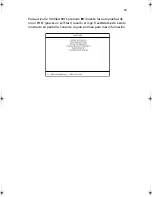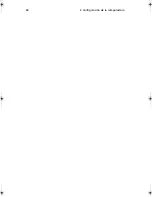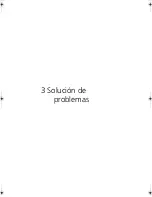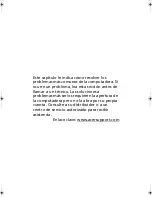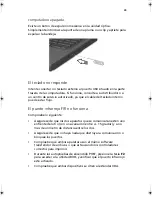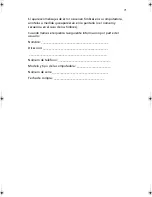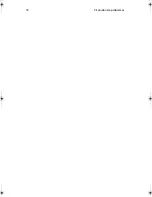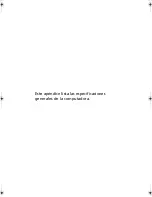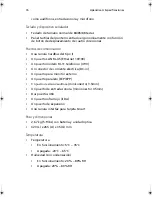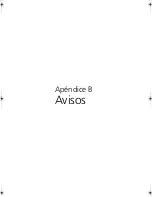3 Solución de problemas
64
•
El nivel de brillo puede estar muy bajo. Presione las teclas
Fn-
→
y
Fn-
←
para aumentar y disminuir respectivamente el nivel de
brillo.
•
El dispositivo de visualización puede estar configurado para un
monitor externo. Presione el selector de pantallas
Fn-F5
para que
la computadora utilice su propia pantalla.
La imagen no ocupa toda la pantalla
Asegúrese de que la resolución es 1024 x 768 (XGA) para la pantalla de
13.3 pulgadas y 1400 x 1050 (SXGA+) para la pantalla de 15 pulgadas.
Si selecciona una resolución inferior la imagen se expandirá hasta
llenar toda la pantalla. Haga doble clic en el Escritorio de Windows y
seleccione Propiedades para abrir la ventana de diálogo
Propiedades
de pantalla
. A continuación haga clic en la etiqueta Configuración
para comprobar que la resolución sea la correcta. Las resoluciones
inferiores a la indicada no ocupan toda la pantalla de la computadora
o del monitor externo.
La computadora no emite sonido.
Compruebe lo siguiente:
•
El volumen puede estar mudo. En Windows, observe el ícono de
control de volumen situado en la barra de tareas. Si está tachado,
haga clic en el ícono y desactive la opción de mudo (Mute).
•
Los altavoces pueden estar apagados. Presione las teclas
Fn-F8
para encender los altavoces (este acceso directo también apaga los
altavoces).
•
El nivel de volumen puede estar demasiado bajo. En Windows, vea
el ícono de volumen sobre la barra de tareas. También puede usar
los botones de control de volumen que se encuentran en el panel
izquierdo de la computadora. Vea la sección “Teclas de acceso
directo” en la página 16 para más detalles.
•
Si los audífonos o altavoces externos están conectados al puerto de
salida sonora que se encuentra en el panel derecho de la
computadora, los altavoces integrados estarán desconectados.
Cómo puedo expulsar la bandeja de la unidad óptica con la
TM620-la.book Page 64 Tuesday, October 16, 2001 11:46 AM
Summary of Contents for TravelMate 620 Series
Page 1: ...TravelMate serie 620 Guía del usuario ...
Page 9: ...1 Presentación de la computadora ...
Page 53: ...2 Configuración de la computadora ...
Page 68: ...2 Configuración de la computadora 60 ...
Page 69: ...3 Solución de problemas ...
Page 80: ...3 Solución de problemas 72 ...
Page 81: ...Apéndice A Especificaciones ...
Page 82: ...Este apéndice lista las especificaciones generales de la computadora ...
Page 86: ...Apéndice A Especificaciones 78 ...
Page 87: ...Apéndice B Avisos ...
Page 88: ...Este apéndice lista los avisos generales de la computadora ...